
Als u de foutcode 16 krijgt toegang geweigerd, werd dit verzoek Geblokkeerd door de beveiligingsregels op Windows 10 tijdens het openen van een specifieke website, dan moet u dit bericht lezen, omdat het u zal om dit probleem zelf op uw pc op te lossen.
De foutcode 16 in de browser is niet nieuw onder Windows-gebruikers, veel gebruikers deze fout in hun browser zijn tegengekomen. Deze fout zorgt ervoor dat gebruikers geen toegang hebben tot een bepaalde website.
Als u dezelfde fout op uw pc tegenkomt, kan ik u vertellen dat het herstarten van de browser of pc u niet zou helpen om de foutcode 16 op te lossen.
Als u van deze fout af wilt komen en toegang wilt tot de website, moet u de oplossingen volgen die in dit artikel worden vermeld.
Ik zou eerst willen voorstellen dat u de juiste reden heeft waarom u de toegang geweigerde foutcode 16 in uw browser krijgt en vervolgens de oplossing dienovereenkomstig toepast.
Wat is de oorzaak van foutcode 16 Dit werd verzoekeerd door de beveiligingsregels?
De foutcode op een Windows 10-pc kan om verschillende redenen optreden. Na analyse van de verschillende gebruikersrapporten heb ik echter enkele van de meest voorkomende redenen bedacht om deze fout te krijgen. Hier zijn de redenen:
- Als de gegevens en tijd op uw computer onjuist zijn.
- Als uw computerinstellingen niet correct zijn geconfigureerd.
- Het is mogelijk dat Windows Firewall van een antivirusprogramma van een derde partij de website probeert te openen op de zwarte lijst heeft gezet.
- Als er een probleem is met uw standaardbrowser.
- Uw internetprovider is beperkt tot toegang tot de websites.
Hoe toegang geweigerd foutcode 16 op Windows 10 pc te repareren?
Oplossing 1: Controleer datum en tijd
Een onjuiste datum en tijd kunnen conflicteren met sommige services op uw pc en geven u geen toegang tot deze services. En de browser is zo’n service die niet goed werkt als de systeemdatum en -tijd onjuist zijn.
Controleer daarom de datum en tijd op uw pc om te zien of dit de “foutcode 16 dit verzoek werd noodzakelijkeerd door de beveiligingsregels”. Als de datum van tijd niet correct is, stel deze dan in op basis van uw tijdzone. Om dit te doen, moet u het volgende doen:
- Ga naar de datum en tijd die op de taakbalk wordt weergegeven en klik op de beschrijving op.
- Selecteer de optie Datum / tijd aanpassen.
- Klik op de knop Datum en tijd wijzigen.

- Stel de juiste datum en tijd in.
- Klik op de OK-knop.
Nu toegang krijgen tot de website van de Windows 10-foutcode 16 gooide om te proberen of het probleem is opgelost of niet.
Oplossing 2: probeer toegang te krijgen tot de website met een ander apparaat
Soms kan de toegang tot bepaalde websites worden beperkt door de pc die niet correct is geconfigureerd. In dat geval kunt u overschakelen naar een ander apparaat en vervolgens proberen de website te openen.
Als u de website op een ander apparaat kunt bezoeken, was er een probleem op uw apparaat en daarom kreeg u de foutcode 16 Dit verzoek werd beweerd door de beveiligingsregels op Windows 10 pc.
Oplossing 3: Schakel antivirus of firewall van derden tijdelijk uit
Een andere mogelijkheid achter het krijgen van de toegang geweigerde foutcode 16 op Windows 10 pc is dat uw antivirus / firewall de website blokkeert.
Antivirus en firewall van derden blokkeren de websites vaak of zetten ze op een zwarte lijst als het niet veilig lijkt om ze te bezoeken. Als u hetzelfde is overkomen, hebt u alleen toegang tot de website nadat u de firewall / antivirus op uw computer hebt uitgeschakeld.
Om de antivirus van derden uit te schakelen, kunt u de bijbehorende handleiding volgen. Volg deze stappen om de firewall uit te schakelen:
- Ga naar het Windows-zoekvak, typ hier het configuratiescherm en klik op het Configuratiescherm.
- Klik in het Configuratiescherm op Systeem en beveiliging.
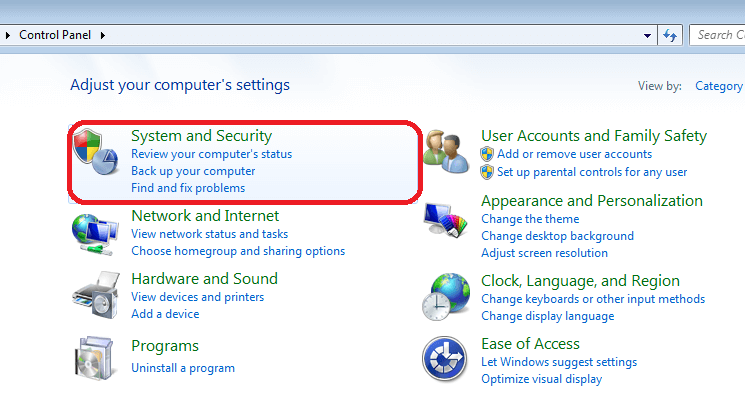
- Klik op de Windows Defender Firewall.
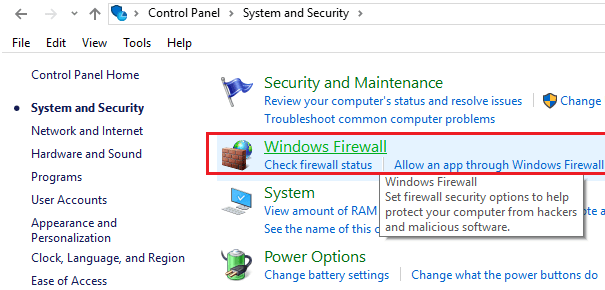
- Klik nu op de optie Windows Firewall in- of uitschakelen in het linkerdeelvenster van het venster.

- Selecteer vervolgens de optie Windows Firewall uitschakelen (niet aanbevolen) onder de instellingen voor privé-netwerk als voor openbare netwerkinstellingen.
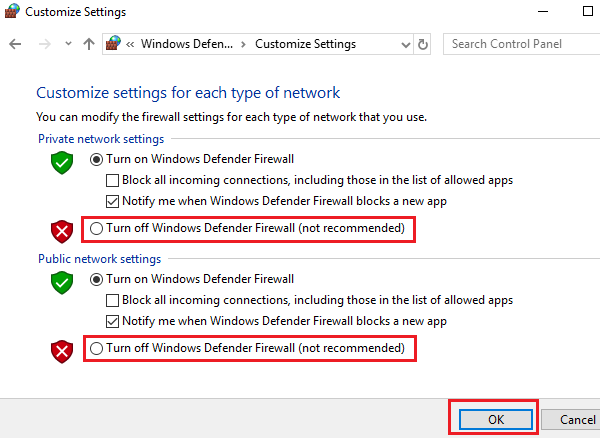
- Klik op de OK-knop om de wijzigingen op te slaan.
Oplossing 4: gebruik een andere browser
De toegang geweigerde foutcode 16 kan ook verband houden met de browser of zijn configuratie. Om nu te controleren of uw browser het probleem veroorzaakt, raad ik u aan om te proberen de website in een andere browser te openen.
U kunt van browser wisselen, zoals Google Chrome, Mozilla Firefox, Opera, Microsoft Edge, enz. Als u geen foutmelding krijgt bij het openen van de website in een andere browser, dan was het probleem met uw standaardbrowser.
In dat geval kunt u uw browser resetten of permanent overschakelen naar een andere browser.
Oplossing 5: schakel proxyserver uit
Een andere oplossing om foutcode 16 op te lossen, dit verzoek werd geblokkeerd door de beveiligingsregels op Windows 10, is het uitschakelen van de proxyserver.
Als uw pc onlangs is aangevallen door malware / adware, is de kans groot dat adware of malware de netwerkinstellingen van uw computer heeft gewijzigd om opdringerige advertenties weer te geven.
Daarom moet u hier de proxyserver uitschakelen om dit probleem op te lossen. Hiervoor moet u het volgende doen:
- Druk op de Windows + R-toetsen om het venster Uitvoeren te openen.
- Typ inetcpl.cpl in het vak Uitvoeren en druk op Enter om het venster Interneteigenschappen te openen.

- Ga nu naar het tabblad Verbindingen> klik op de LAN-instellingen.
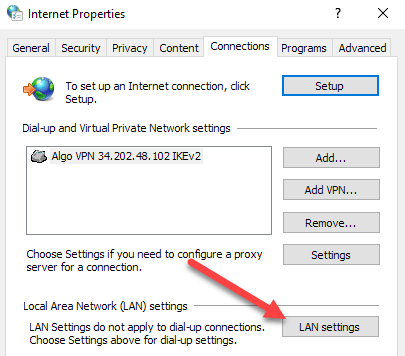
- Schakel vervolgens het selectievakje Gebruik een proxyserver uit en vink het selectievakje Instellingen automatisch detecteren aan.

- Klik op de OK> Toepassen knoppen.
- Start ten slotte uw computer opnieuw op.
Oplossing 6: reset uw browser
Als uw standaardbrowser niet goed is geconfigureerd of als er een ander probleem is met de browser, kan het resetten van de browser u helpen bij het oplossen van foutcode 16 op Windows 10.
Google Chrome resetten:
- Beginnen Google Chrome (druk op Alt + F-toetsen).
- Klik op het pictogram Instellingen (drie verticale stippen in de rechterbovenhoek van het venster).
- Blader nu naar beneden en klik op de optie Geavanceerd.
- Klik op de optie Herstellen en opschonen.
- Om vervolgens Google Chrome te resetten, klikt u op de optie Instellingen herstellen naar hun oorspronkelijke standaardwaarden.

- Start nu Google Chrome opnieuw.
Mozilla Firefox opnieuw instellen:
- Start Firefox> klik op Instellingen (drie horizontale lijnen in de rechterbovenhoek van het venster).
- Klik vervolgens op de optie Helpen.
- Klik op de informatie over probleemoplossing.

- Klik vervolgens op de optie Firefox vernieuwen.
- Kies nu de optie Firefox vernieuwen in het volgende pop-upvenster.

Reset Internet Explorer
- Open Internet Explorer.
- Ga naar Instellingen> klik op Internetopties.

- Schakel vervolgens over naar het tabblad Geavanceerd.
- Klik op de Reset-knop.

- Klik nu op de knop OK om de aangebrachte wijzigingen op te slaan.
Oplossing 7: gebruik VPN
Het is mogelijk dat de website die u probeert te openen niet beschikbaar is in uw regio of dat uw ISP u blokkeert om de website te bezoeken.
In dit geval kan het gebruik van een VPN uw probleem oplossen. Hiermee krijgt u toegang tot de website, ongeacht uw IP-adres en regio.
Koop Express VPN om van onbeperkte toegang te genieten
Oplossing 8: werk Windows bij
Hoewel Windows het beste besturingssysteem is, is het nog steeds vatbaar voor fouten en zijn er veel bugs / glitches op het platform. Dus als deze fout een glitch is of wordt veroorzaakt door Windows-bugs, kan het updaten van het besturingssysteem de foutcode 16 herstellen.
Volg deze korte handleiding hieronder om de Windows 10-pc bij te werken:
- Druk op de Windows + I-toetsen om Windows-instellingen te openen.
- Selecteer Bijwerken en beveiliging.
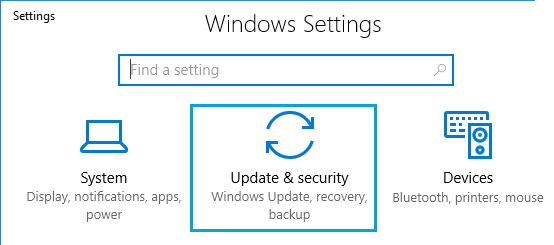
- Ga naar het tabblad Windows Bijwerken en klik op de knop Controleren op Bijwerken.
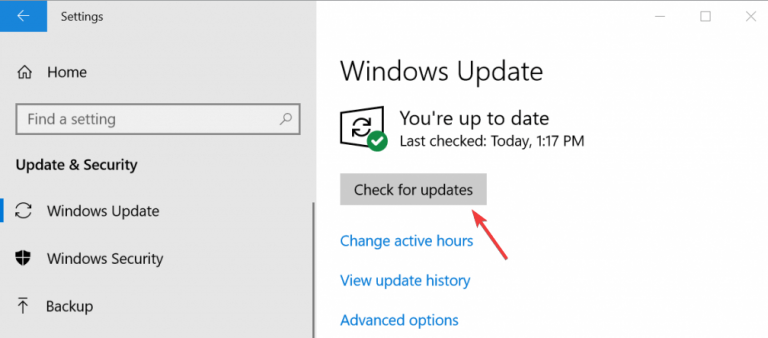
- Als er een update beschikbaar is, installeer deze dan op uw pc.
- Start uw computer opnieuw op nadat u Windows hebt bijgewerkt.
De beste en gemakkelijke manier om uw Windows 10 pc / laptop te versnellen
Als uw pc / laptop met Windows 10 traag werkt of verschillende fouten / problemen vertoont, raad ik u hier aan om uw pc te scannen met de PC Reparatie Tool.
Dit is een multifunctionele tool die in staat is om verschillende computerfouten op te sporen en op te lossen, malware te verwijderen, hardwarefouten te verwijderen, bestandsverlies te voorkomen en de beschadigde systeembestanden te repareren om de prestaties van de Windows-pc te versnellen.
Niet alleen dit, maar u kunt ook andere fatale pc-fouten herstellen, zoals BSOD-fouten, DLL-fouten, registervermeldingen, runtime-fouten, toepassingsfouten en vele andere repareren.
Krijgen PC Reparatie Tool om de pc-prestaties van Windows 10 te optimaliseren
Conclusie
Laten we dit bericht nu samenvatten. Zoals u inmiddels weet, geeft de foutcode 16 dit verzoek werd geblokkeerd door de beveiligingsregels u geen toegang tot de website, tenzij u het oplost.
Om deze fout op te lossen, hoeft u dus alleen maar de oplossingen te volgen en ze een voor een op uw pc toe te passen totdat u degene vindt die voor u werkt.
Ik hoop dat ten minste een van de oplossingen voor u werkt en dat u weer toegang krijgt tot de website die deze fout eerder veroorzaakte.
Maar als u nog steeds met dit probleem worstelt, kunt u contact met ons opnemen voor verdere hulp. U kunt uw vragen / suggesties met ons delen op Facebook of Twitter. We horen graag van je.
Hardeep has always been a Windows lover ever since she got her hands on her first Windows XP PC. She has always been enthusiastic about technological stuff, especially Artificial Intelligence (AI) computing. Before joining PC Error Fix, she worked as a freelancer and worked on numerous technical projects.